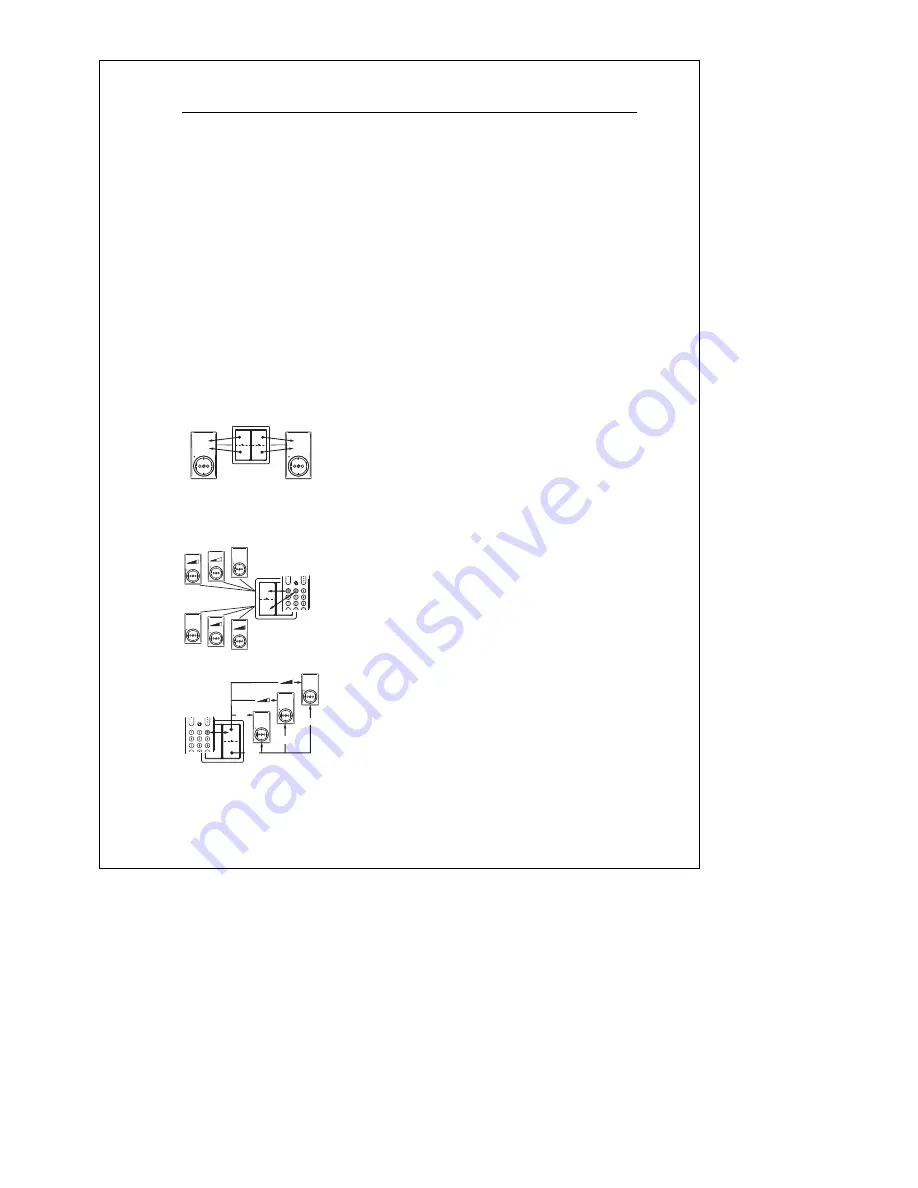
ADVANCED
138
Utifrån exempel beskrivs hur du
programmerar om
originalinställningarna för en
radiotryckknapp CONNECT med
två kanaler, för att t.ex
genomföra en scenariostyrning
via en av tryckknappens
vippkontakter.
På så sätt kan du använda
radiotryckknappen utöver dess
normala funktion.
Ändring av radiotryckknappsparameter
1
Öppna konfigurationsläget.
2
Aktivera
ADVANCED?
.
3
Aktivera
– vid en ny knapp:
ADD LINK?
.
– vid en knapp med redan befintliga anslutningar:
MODIFY
LINK?
.
4
Aktivera
READ PB?
.
5
Aktivera
SET PARAMETER?
.
– På displayen visas
PRESS 1/3
.
– Tryck på sifferknappen 1
eller
2
eller
3
eller
4.
Vid en 1-kanals radiotryckknapp behöver du bara trycka på
sifferknappen 1. Vid en 2-kanals radiotryckknapp motsvarar
sifferknappen 1 vänster vippa och sifferknappen 3 höger
vippa.
– På displayen visas
PAR - - - -
.
6
Ange koden för
en
av de inställningar som räknas upp nedan via
sifferknapparna.
7
Stäng inställningsläget.
Återställning av radiotryckknappens originalfunktioner
• Kod:
[0000]
Du kan återställa radiotryckknappens fabriksfunktioner (upptill: på/
ljusare/upp; nedtill: av/mörkare/ned).
Inställning av 2 olika scenarier i en vippkonatkt
• Kod:
[1060]
Du kan t.ex. tilldela radiotrycknappens vänstra vippa två olika
scenarier. Den högra vippan behåller sina originalfunktioner (på/av;
dimra; upp/ned).
|
Definiera scenario: Gör önskade scenarioinställningar på
mottagarna. Tryck på tryckknappsytan ca fem sekunder för att
spara mottagarinställningarna.
Öppna scenariot: Tryck lätt på tryckknappsytan
Inställning av ett scenario och en tydlig funktion i
vippkontakten
• Kod:
[0056]
Du kan t.ex. tilldela radiotryckknappens högra vippa ett scenario och
en entydig funktion (FRÅN). Den vänstra vippan behåller sina
originalfunktioner (på/av; ljusare/mörkare; upp/ned).
I exemplet här bredvid programmeras ett scenario som aktiveras
med den övre vippan till höger. Med den undre vippan till höger
kopplas mottagarna i detta scenario alltid från.
ON
OFF
ON
OFF
OFF
ON
OFF
ON
OFF
OFF
Summary of Contents for CONNECT 5069 SERIES
Page 2: ...SET UP SCENE 1 SCENE 2 SCENE 3 _ ...
Page 4: ...2 ...
Page 62: ...Customer information 60 ...
Page 122: ...Información al cliente 120 ...
Page 151: ...Kundinformation 149 ...
Page 167: ...165 Codes ...
Page 168: ...166 Codes Notes ...
Page 169: ...167 Codes Notes ...
















































